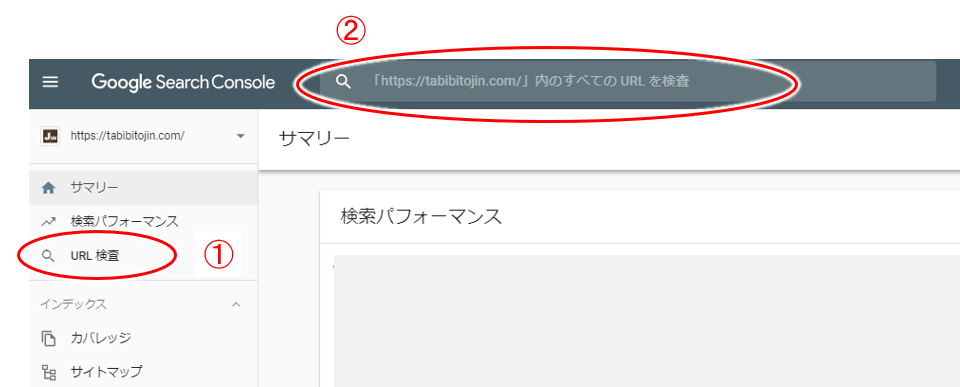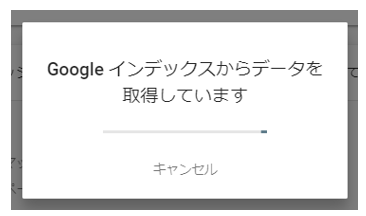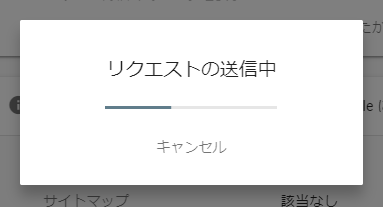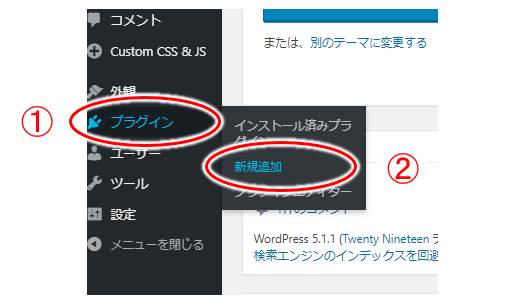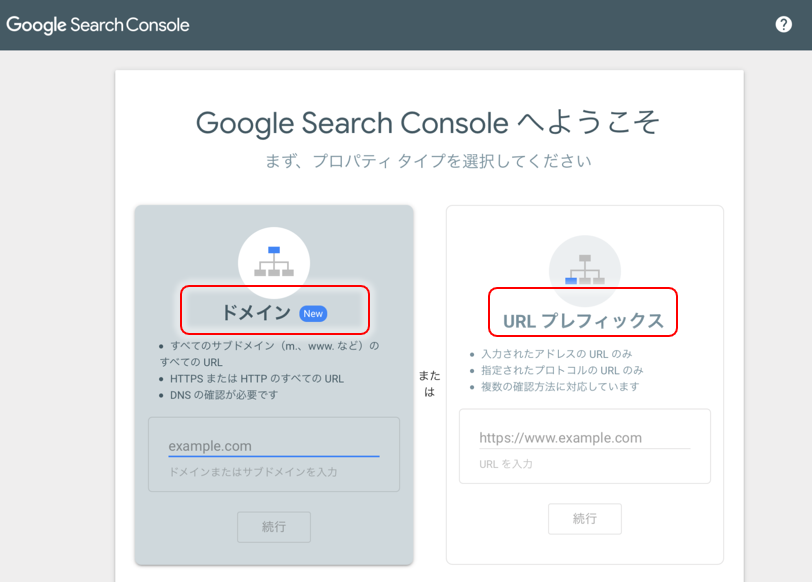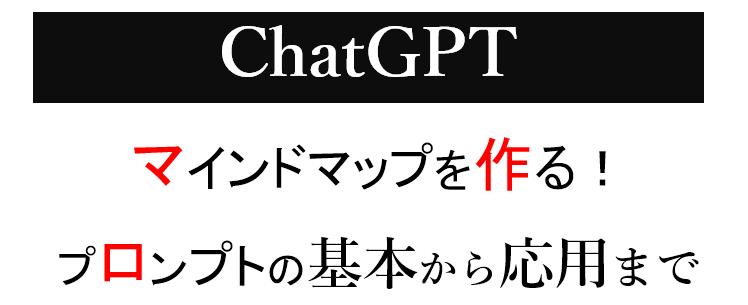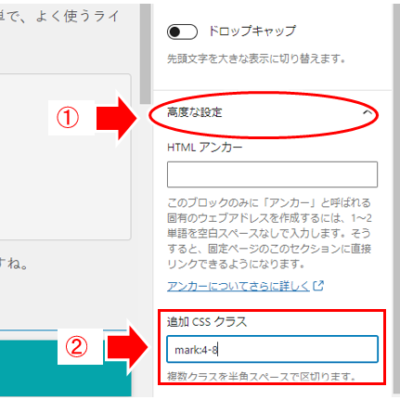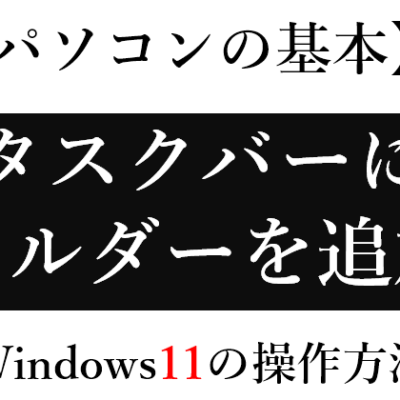ブログで記事を書いた、公開した、終わった終わった、と思ってもまだ早い。
日々ブログを更新していれば、グーグルの検索結果に出るにも時間はそれほどかかりません。でも、ブログを立ち上げたばかりの時や、普段の更新スピードがゆっくりだったりすると、インデックスされるのにも非常に時間がかかります。(インデックスされるとは、検索結果に出るように検索エンジンのデータベースに登録されること)
この検索エンジンにインデックスされるようグーグルにリクエストする(通知する)とき使うのが「サーチコンソール」にある「URL検査ツール」。(昔、fetch as google と呼ばれた機能に基本同じ)
新規投稿した、記事を編集し更新した、という場合には必ず使うものになりますので、早速この「URL検査ツール」の使い方をここで確認しておきましょう。
- サーチコンソールの登録については以下参照
サーチコンソール登録手順を分かりやすく解説!プロパティ追加のドメインとURLプレフィックスの違いとは?
グーグルにインデックス登録のリクエストを送る
検索エンジンに記事情報が反映されること(つまり検索結果に表示されるようになること)を「インデックスされる」と言いますが、グーグルに「早く検索エンジンにインデックスしてね」とリクエストするには「URL検査ツール」を使います。
この「URL検査ツール」の使い方はいたって簡単。
サーチコンソールにログインすると、以下のような画面になりますが、
- ①:ここで「URL検査」をクリック!
- ②:インデック登録を依頼したい記事のURLを入力
- 最後にEnterキーをバシ!
※)①、②では、いきなり②の検索窓に記事のURLを入力してもOK。
↓↓↓↓↓↓
すると、上の画像のように「インデックスからデータを取得しています」と表示されるので待ちます。
結構時間がかかりますが、そこはちょっと待つとして ^-^;)、しばらくすると以下のような表示に変わります。
↓↓↓↓↓↓
- ①で「URLがGoogleに登録されていません」と表示されるので、
- すかさず、②で「インデックス登録をリクエスト」をクリック!
↓↓↓↓↓↓
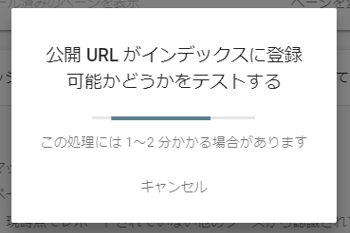
続いて上の画像の様に「インデックスに登録可能かどうかテストする」といった表示がされます。
ここでは少し経つと「暫くしてからまた試してみてね」というエラーが表示されて、ガクッとくる場合もありますが、エラーが表示されたら、またあとで試してみましょう。
↓↓↓↓↓↓
上のテストが終わったら「リクエストの送信中」が表示されます。
(表示が早すぎて見えない場合もありますが(笑))
↓↓↓↓↓↓
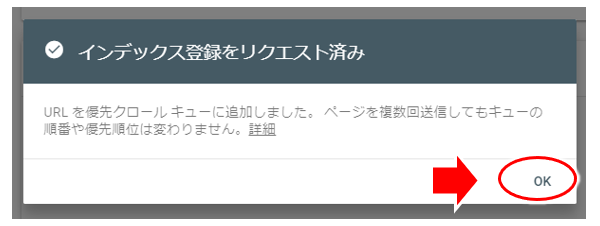
無事、インデックス登録のリクエストが終わると、上の画像のように「インデックス登録をリクエスト済み」という表示がされます。
これで無事Googleにインデックス登録のリクエストが終わりました。最後は「OK」をクリックで終了です。
とっても簡単ですね。
記事を修正して更新した場合
以上で「記事を新規作成して投稿した」場合のインデックス登録リクエストの仕方を見てきましたが、では「公開済の記事を修正して更新した場合」はどうするか。
公開済の記事を修正して更新した場合も、結局URL検査ツールの操作は同じです。
まず、上の検索窓に更新した記事のURLをコピペなどで入力し、Enterキーをバシ!
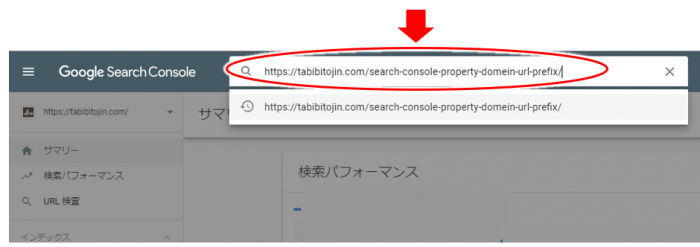
↓↓↓↓↓↓
以下の様に「インデックスからデータを取得しています」と表示され、グーグル側でそのURLのインデックス登録状況を確認するため、しばらく待ちます。

- 暫く待つ
↓↓↓↓↓↓
その後、上の図のように確認結果が表示されますので、
- ①:すでにインデックス登録されている場合には「URLはGoogleに登録されています」と表示されます(記事の更新では、通常はこうなると思います)
- ②:そこですかさず「インデックス登録をリクエスト」をクリック!
↓↓↓↓↓↓
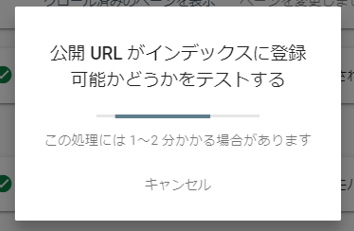
新規登録時と同じで、上の画像のように「インデックス登録可能かどうかテストする」と表示されるので、しばらく待ちます。
(エラーが出たら、また時間をおいて試してみる、ということになりますね)
↓↓↓↓↓↓

無事終われば、上の画像の様に「インデックス登録をリクエスト済み」と表示されます。
- 最後は「OK」をクリック!
以上で、記事を修正して更新した場合のインデックス登録依頼も終了です。
同じ手順なので覚えやすいし、とっても簡単ですね。
- あわせて読みたい(サイトマップを使うやり方)
今回のまとめ
今回は「サーチコンソール」の「URL検査ツール」で、記事の新規投稿時、記事の更新時のインデックス登録リクエストの仕方を見てみました。
どちらも手順的には同じで非常に簡単ですが、サーチコンソールの以前のバージョンにあった「fetch as google」の方がスピードが速かった感じがする... 、と思うのは気のせいでしょうか。^-^;)
いずれにしても、ブログの記事はアクセスされてこそのもの。
アクセスされるにはグーグルの検索結果に出ないことには始まりませんので(インデックスされないことには始まらないので)、1分1秒でも早く検索結果に反映されるよう、ここでみた「URL検査ツール」を使ってグーグルにお知らせしておきましょう。
また、ネットで収入を上げて行きたい、ブログで収益化を図りたいがどうすればよいか分からない、という場合には、以下のメルマガにも登録してみてくださいね。